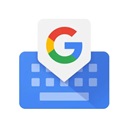
gboard输入法
系统工具 2025-02-09 12:55:10 59.79M 15.0.03.717871796
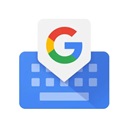
系统工具 2025-02-09 12:55:10 59.79M 15.0.03.717871796
gboard输入法app是一款谷歌手机自带的输入法,凭借其便捷性、智能化、多语言支持等优势,成为了广大用户的首选输入法之一。无论是在聊天、工作还是学习中,Gboard都能够为用户提供更加高效、便捷的输入体验。
一款针对iOS设备和Android设备的虚拟键盘应用,内置了Google的搜索功能,用户无需离开键盘即可直接执行web搜索、查询图片或GIF,甚至包括emoji表情符号的搜索,大大提高了搜索效率。Gboard支持超过150种语言,包括英语、中文、日语、韩语、法语、德语等多种常用语言,用户可以在输入法中自由切换不同的语言。
1.语言种类丰富:支持超过150种语言,包括英语、中文、日语、韩语、法语、德语等多种常用语言。
2.智能切换:用户可以在不同的语言之间自由切换,而无需手动设置,Gboard会自动识别并推荐用户可能需要的语言。
3.多种输入模式:支持拼音26全键输入、九宫格输入、滑行输入、语音输入、手写输入等多种输入方式。
4.表情符号库:拥有丰富的表情符号资源,用户可以在聊天过程中轻松发送各种有趣的表情符号。
1、第一步:在语言和输入法设置中选择Gboard
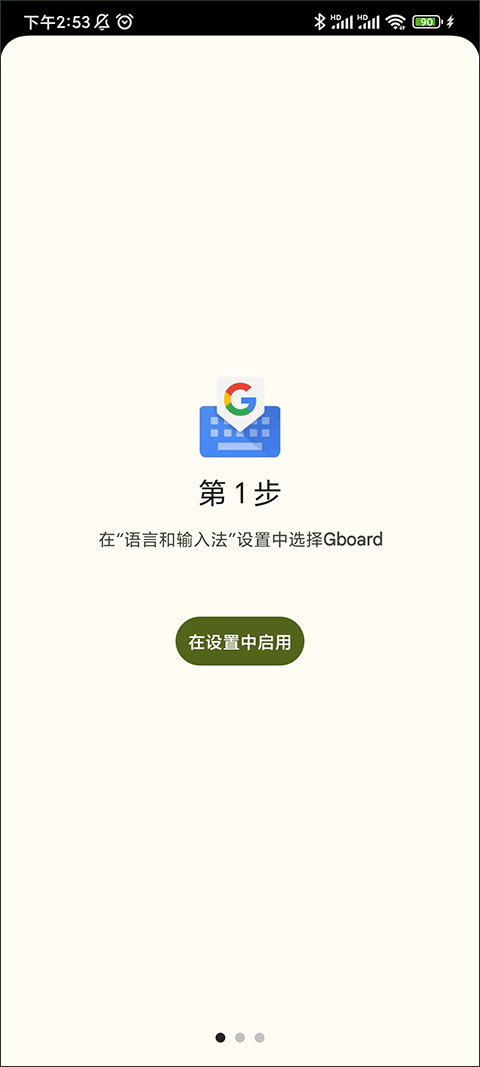
我们点击屏幕的在设置中启用就可以自动跳转到设置内,这个时候我们点击输入法管理;
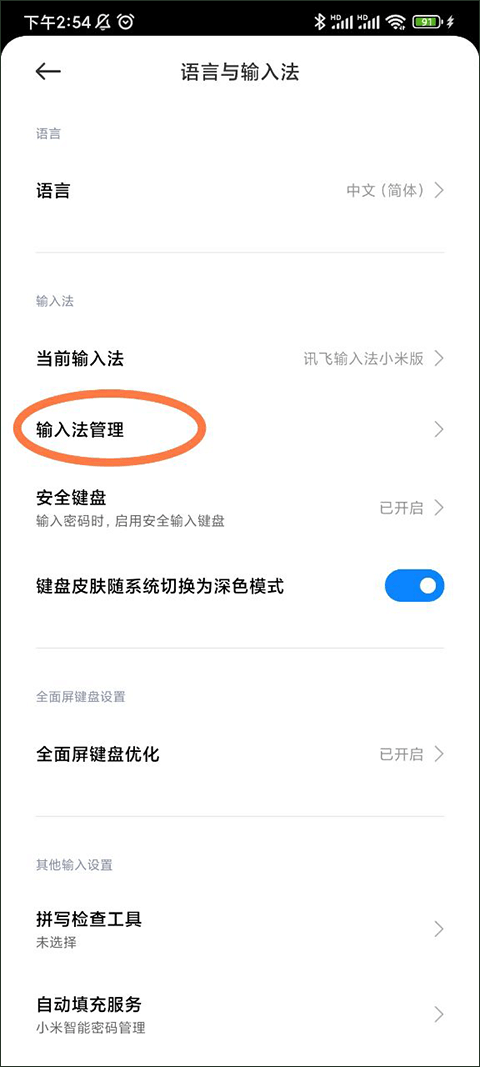
可以看见我们原本就自带了3款输入法,这个时候点击Gboard后面的未启用,然后在跳出来的弹框那点击确定就可以了。

2、第二步:选择Gboard作为默认输入法

我们点击屏幕中的选择输入法,这个时候会跳出来一个弹框,让我们选择使用的输入法,我们在其他输入法内找到Gboard点击勾选它然后再点击确定就设置好了
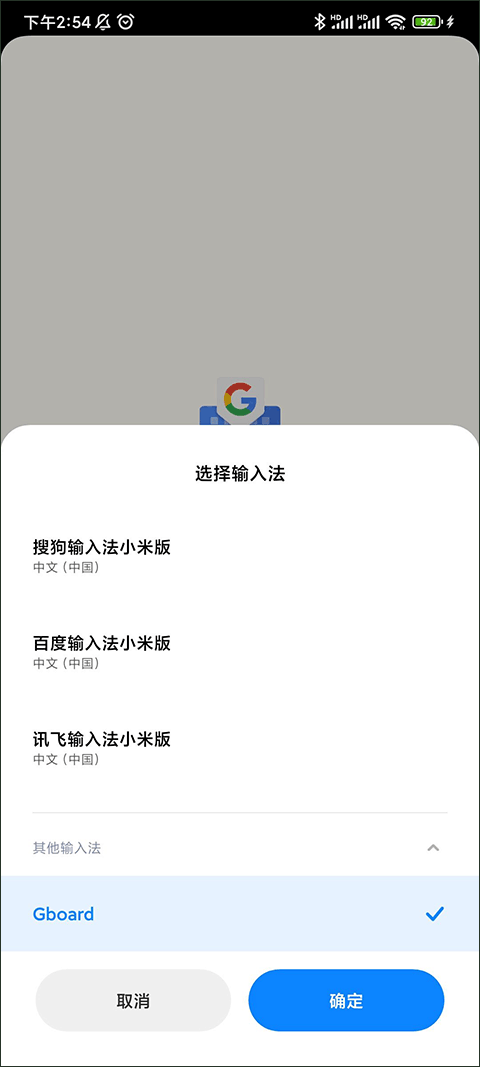
3、这个时候就显示我们设置完毕了。
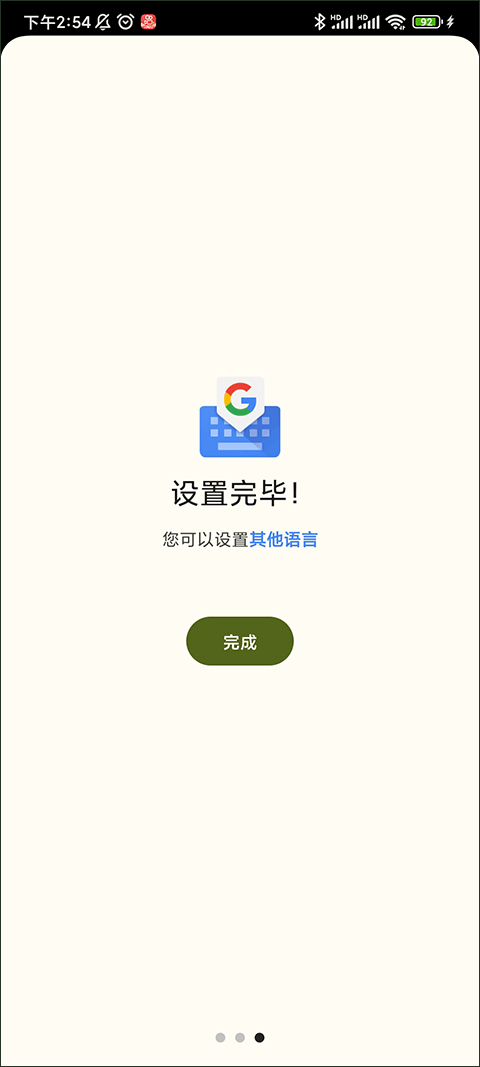
1、点击Gboard图标打开输入法
2、点击语言选项
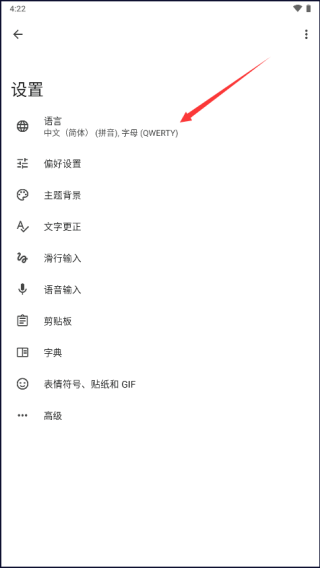
3、点击最下方的添加键盘按钮
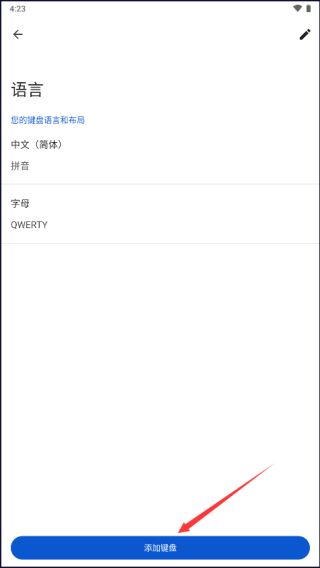
4、先点击右上角的搜索按钮
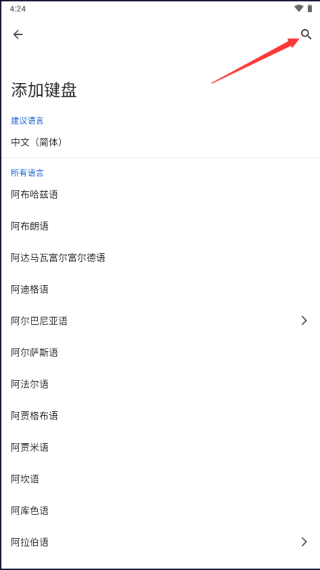
5、输入英语后选择下方的英语(美国)
6、最后在新界面中向右滑到头,找到摩斯电码,并点击。这时就激活了摩斯电码模式,摩斯电码相关设置也会被显示在下方。
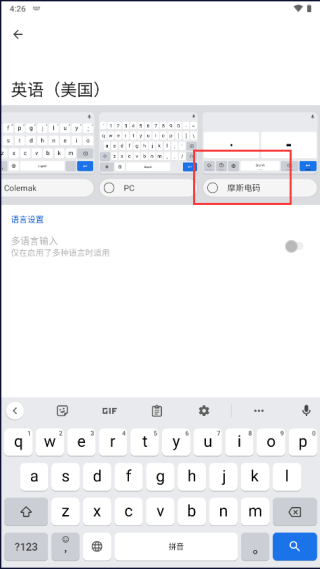
7、再次进入输入界面准备打字,这时Gboard语言依旧是英语(美国),只需点击左下方的地球图标就能切换到摩斯电码。
1.主题设置:提供了多种主题供用户选择,用户可以根据自己的喜好设置不同的主题。
2.云端同步:用户可以将自己的输入习惯、词库等数据同步到云端,实现多设备间的无缝切换。
3.严格权限管理:在安装和使用过程中,对用户的权限要求较为严格,不会随意泄露用户的隐私信息。
4.安全性高:作为一款由谷歌公司推出的产品,Gboard在安全性方面有着较高的保障,用户可以放心使用。
修复了一些小错误并进行了改进。安装或更新到最新版本即可查看!





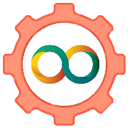
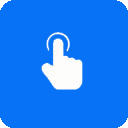







8.4分
500+人评价
请为应用评分:
评论内容需在5-200字之间~
0/200
